麥克風在 Google Meet 中無法使用?嘗試這些常見的修復

發現解決 Google Meet 麥克風問題的有效方法,包括音頻設置、驅動程序更新等技巧。
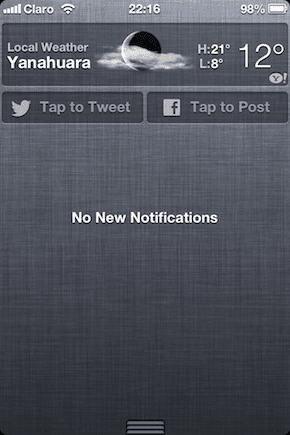
毫無疑問,社交網絡是許多人生活中最重要的元素之一。主要是 Facebook 和 Twitter,已經成為一種完整的生活方式,從名人和政治家到甚至您當地的餐館,幾乎每個人都以一種或另一種方式使用這些社交平台,並通過許多不同的設備,包括 iPhone。
現在,雖然Facebook和Twitter應用程序已經在 App Store 上架了一段時間,但直到 iOS 6 才實現 Facebook 和 Twitter 的完整系統集成。這種獨特的集成水平使他們能夠完成獨立應用程序無法完成的事情。
以下是在 iOS 6 上啟用 Facebook 和 Twitter 集成的一些示例:
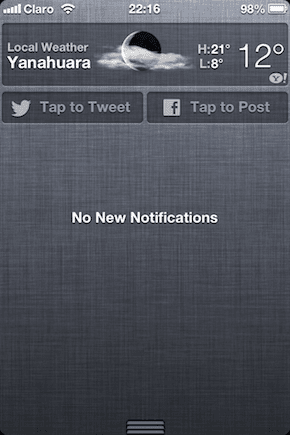
將照片直接發佈到您的 Facebook 牆和 Twitter(Twitter 一次只允許一張照片)。
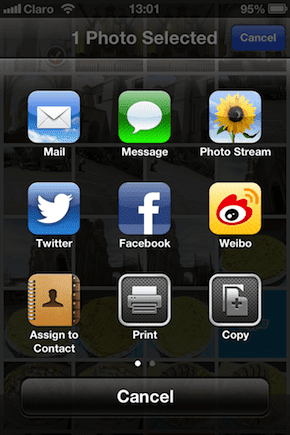
從 Safari 共享 URL。
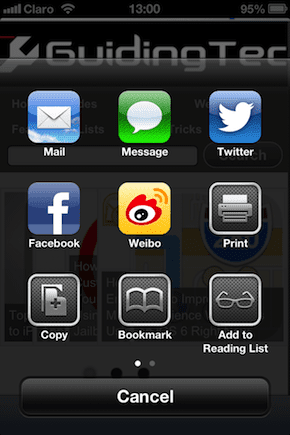
從地圖分享您的位置。
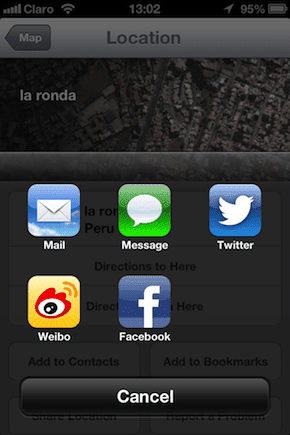
App Store 上的“點贊”應用。
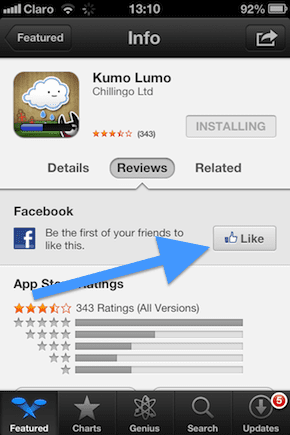
直接從任何支持它的第三方應用程序分享到 Facebook 和 Twitter。
現在您已經了解了在運行 iOS 6 的 iPhone 上集成 Facebook 和 Twitter 可以做的一些事情,讓我們看看如何啟用這種集成。
如何在 iOS 6 中啟用 Twitter 和 Facebook 集成
第 1 步:在 iPhone 上,點擊設置並向下滾動,直到找到Facebook和Twitter菜單。點擊其中任何一個。
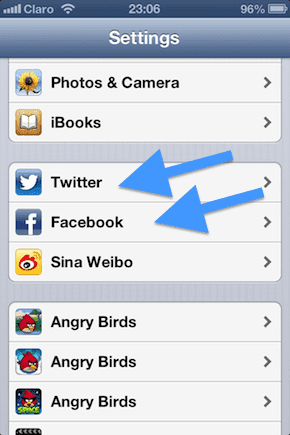
第 2 步:無論您選擇Facebook還是Twitter,請登錄您選擇的服務。然後返回一個屏幕,選擇另一個社交服務並登錄該服務。
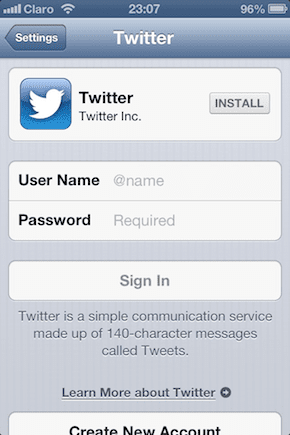
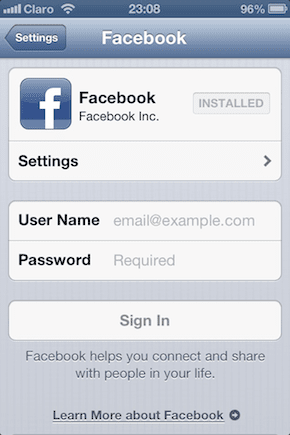
除了啟用 Facebook 和 Twitter 集成時提到的上述功能外,允許應用程序還可以訪問您的聯繫人和日曆可讓您的 Facebook 聯繫人和事件全部與您的 iPhone 同步。
結論
在運行 iOS 6 的 iPhone、iPod Touch 或 iPad 上設置 Facebook 和 Twitter 集成是一件輕而易舉的事。然而,大多數人認為這只是下載官方應用程序,因此他們錯過了這些服務與 iOS 6 集成所提供的很多東西。希望通過本教程,您現在能夠充分利用這些有用的集成功能,讓您分享比以往更多的東西。
發現解決 Google Meet 麥克風問題的有效方法,包括音頻設置、驅動程序更新等技巧。
在 Twitter 上發送訊息時出現訊息發送失敗或類似錯誤?了解如何修復 X (Twitter) 訊息發送失敗的問題。
無法使用手腕檢測功能?以下是解決 Apple Watch 手腕偵測不起作用問題的 9 種方法。
解決 Twitter 上「出錯了,重試」錯誤的最佳方法,提升用戶體驗。
如果您無法在瀏覽器中登入 Google 帳戶,請嘗試這些故障排除提示以立即重新取得存取權限。
借助 Google Meet 等視頻會議工具,您可以在電視上召開會議,提升遠程工作的體驗。
為了讓您的對話更加安全,您可以按照以下步驟在行動裝置和桌面裝置上為 Instagram 聊天啟用端對端加密。
了解如何檢查您的 Dropbox 安全設定有助於確保您的帳戶免受惡意攻擊。
YouTube TV 為我們提供了許多堅持使用的理由,因為它融合了直播電視、點播視頻和 DVR 功能。讓我們探索一些最好的 YouTube 電視提示和技巧。
您的三星手機沒有收到任何通知?嘗試這些提示來修復通知在您的 Samsung Galaxy 手機上不起作用的問題。








